- • Video Editor Gratis da Non Perdere
- 1. Migliori Video Editing Software per Win
- 2. 10 programmi migliori come Movie Maker per Mac
- 3. 12 Migliori Editor Video Gratuiti su Win
- 4. 5 Migliori Video Editor Gratuiti Senza Filigrana
- 5. Miglior Editor Video per Win a 32 bit
- 6. 10 Migliori Cutter Video Gratuiti per Video
- 7. 10 Migliori Editor Video Online
- 8. Top 10 Editor Video per YouTube
- Scopri Più Editor
- Scarica Filmora per modificare video:
- Provalo gratuitamente Provalo gratuitamente
Recensione sull'Editor Video Camtasia
Aggiornato il 09/04/2024• Soluzioni comprovate
Se tu avessi intenzione di registrare lo schermo e creare un video tutorial, ti occorrerà una applicazione registra schermo. Dopo aver catturato il tuo video, devi modificare i tuoi video in modo da poter rimuovere le parti inutili e aggiungere testi e titoli ove necessario. Ti occorrerà un editor video con registra schermo e l'editor video Camtasia è una scelta adatta.
Camtasia ti consente di catturare il tuo gameplay e di creare video dimostrativi del software. Puoi scegliere tra modelli e temi video per creare video di qualità professionale in base alle tue esigenze. Puoi aggiungere transizioni, effetti e annotazioni per rendere i video attraenti e coinvolgenti. Ma l'editor di Camtasia è davvero il migliore o c'è un'alternativa migliore disponibile? Scoprilo dalla nostra recensione su Camtasia.
Parte 1. Come Scaricare e Installare Camtasia?
TechSmith Camtasia è compatibile con Windows 10 o versioni successive e Mac 10.14 o versioni successive. Camtasia non è un editor video leggero in quanto richiede 8 GB di RAM. Per quanto riguarda il processore, richiede almeno un processore Core i3 di sesta generazione o un processore Apple M1. Pertanto, se tu avessi un computer di fascia bassa, potresti riscontrare ritardi e arresti anomali.
Camtasia è un editor video premium e puoi scaricare la sua versione di prova gratuita prima di optare per la sua versione premium. I piani tariffari differiscono per individui, aziende, istruzione e organizzazioni governative. Ecco i passi per scaricare e installare la versione di prova gratuita di Camtasia.
Passo 1: apri il browser web sul tuo computer e visita "www.techsmith.com/download/camtasia".
Passo 2: fai clic su Download di Windows o Download di Mac in base al tuo sistema operativo.
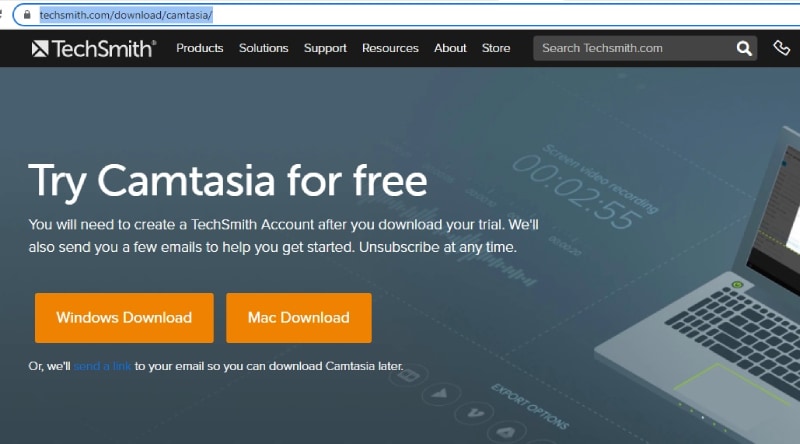
Passo 3: attendi qualche istante per il download del software di installazione. Successivamente, fai clic sul file di installazione per installare Camtasia seguendo le istruzioni sullo schermo.
Passo 4: dopo l'installazione, avvia Camtasia e fai clic sull'opzione Nuova Registrazione per acquisire lo schermo. Se desiderassi modificare un video esistente, devi fai clic sull'opzione Nuovo Progetto.
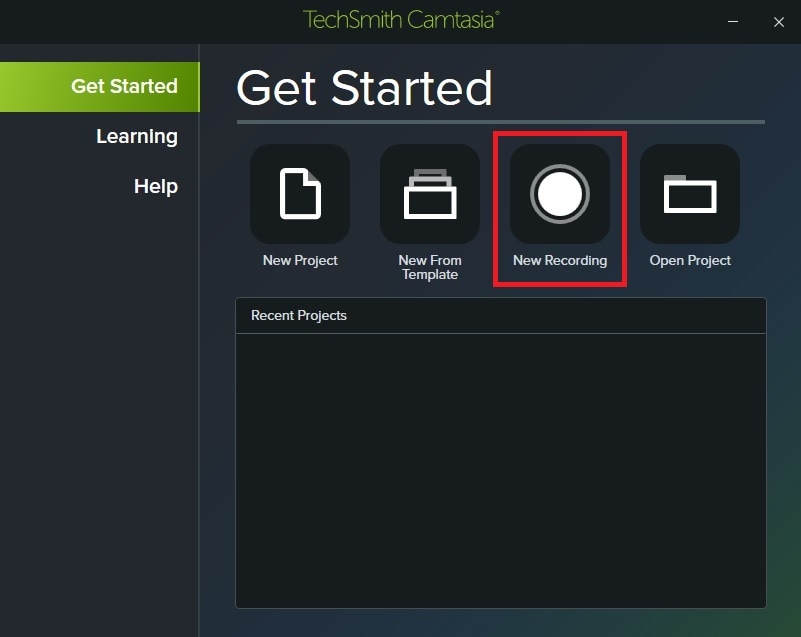
Passo 5: se tu avessi fatto clic sull'opzione Nuova Registrazione, otterrai un widget in cui devi selezionare lo schermo per iniziare l'acquisizione. Puoi anche selezionare una webcam e un microfono esterni. Quando sei pronto per la registrazione, fai clic sul tasto rosso Rec.
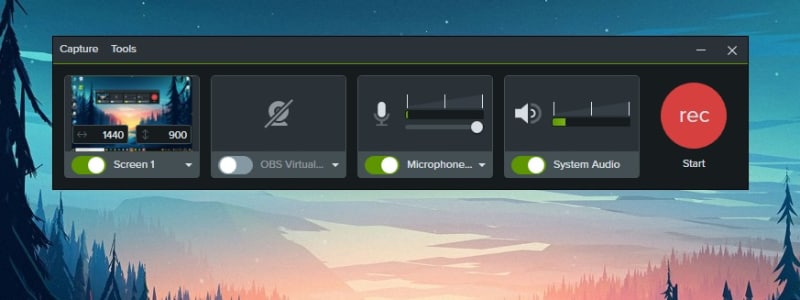
Parte 2. Caratteristiche Principali di Camtasia
Camtasia è un editor video versatile che compete con tutti gli editor video premium sul mercato. Pertanto, non mancano funzioni e la funzionalità nell'editor di Camtasia e metteremo in evidenza le funzionalità principale che dovresti conoscere.
Registrazione: Camtasia ti consente di acquisire facilmente lo schermo e i video della webcam. Puoi anche registrare l'audio del sistema e l'audio del microfono esterno. Ciò è utile per registrare il gameplay con reazioni dal vivo, tutorial e video di formazione, nonché video di presentazione. Puoi acquisire qualsiasi parte specifica dello schermo e usare l'effetto Schermo Verde per i video della webcam.
Modelli: Camtasia è fatto su misura per la creazione di tutorial video, video dimostrativi, video dimostrativi di software, presentazioni e video didattici e video di formazione. Questo è il motivo per cui viene fornito con modelli di video che gli utenti possono usare immediatamente per creare istantaneamente ogni tipo specifico di video. In effetti, puoi personalizzare questi modelli e creare il tuo tema in modo che i video ottengano un brand personalizzato.
Preimpostazioni e Transizioni: vi è un’infinità di regali e transizioni che puoi includere nel tuo video per migliorare il contenuto e la qualità del video. Puoi anche creare stili personalizzati e configurarli per un uso regolare nei tuoi video. Le transizioni sono estremamente utili per evitare pause e inserirle tra le diapositive.
Integrazione con PowerPoint: con Camtasia puoi trasformare istantaneamente le tue diapositive su PowerPoint in video. Camtasia viene fornito con l'integrazione di PowerPoint attraverso la quale puoi importare diapositive in Camtasia e creare un video con transizioni e altri effetti. In alternativa, puoi registrare la tua presentazione in PowerPoint in formato video.
Annotazioni e Interattività: Camtasia ti consente di creare video in cui gli spettatori possono interagire e intraprendere azioni. Ci sono opzioni per invito all’azione, quiz, caselle di testo e molto altro in modo che gli spettatori possano impegnarsi nel video. Inoltre, puoi usare frecce, forme e altri oggetti per evidenziare parti nel tuo video per una migliore spiegazione.
Effetti Audio e Cursore: Camtasia offre un'ampia gamma di effetti audio che puoi applicare alle tue registrazioni audio o importare file audio. Inoltre, ci sono opzioni per la rimozione del rumore di fondo, la regolazione del guadagno e dell'intonazione, la compressione e l'enfasi. Allo stesso modo, puoi evidenziare il movimento del cursore, mettere in evidenza l'area e ingrandire quando necessario.
Parte 3. Come Modificare i Video con Camtasia?
Camtasia è essenzialmente un editor video in cui puoi tutti i tipi di video in base alle tue esigenze. Camtasia ha una solida timeline in cui puoi importare diversi tipi di file video e audio e disporli in sequenza. Puoi avere più livelli uno sopra l'altro come testi, forme, foto, voci fuori campo e altri file multimediali come richiesto. Camtasia ha una potente tela in cui puoi vedere in anteprima il tuo video modificato, nonché ridimensionare e ruotare il video modificato. Ecco i passi per modificare i video con Camtasia.
Passo 1: apri Camtasia e fai clic su Nuovo Progetto. Accedi al tuo account Camtasia per iniziare a modificare il tuo video registrato.
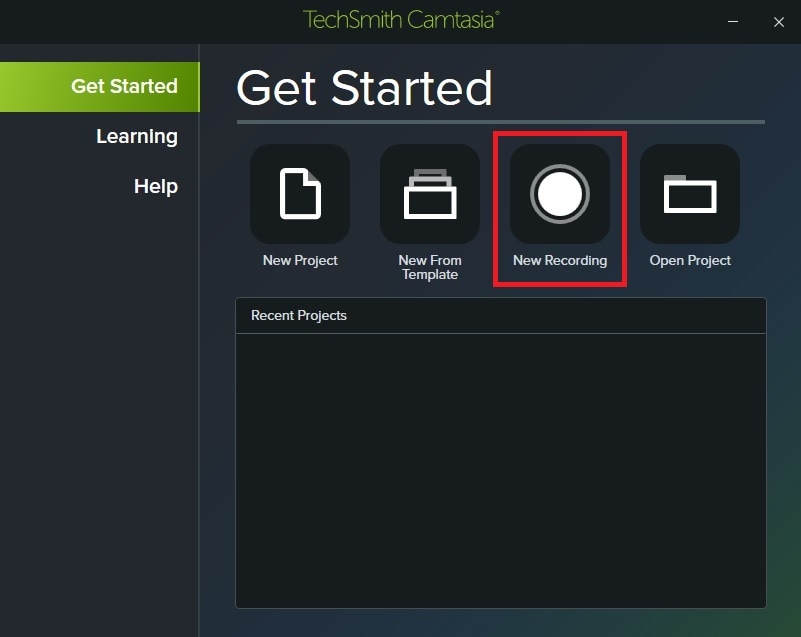
Passo 2: vai su Media e fai clic su Importa Media. Importa tutti i file multimediali a partire da clip video, clip audio e persino foto.
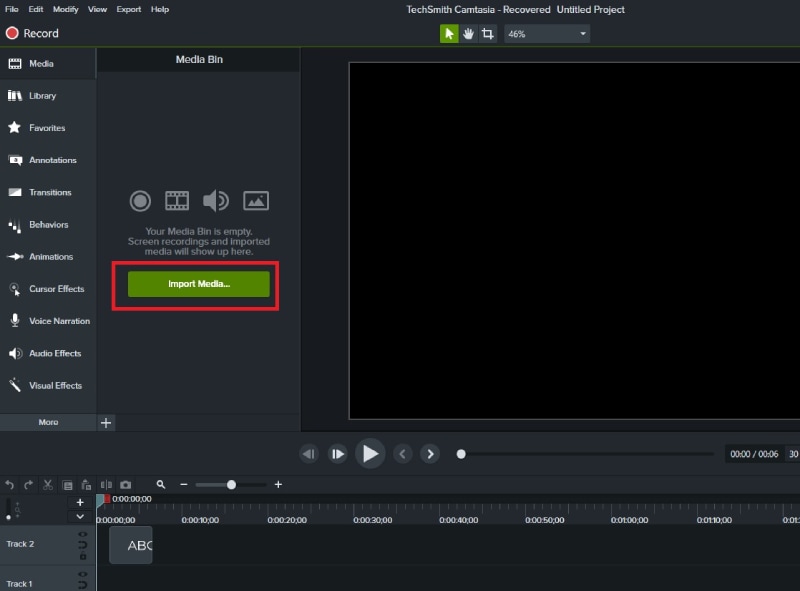
Passo 3: da Media Bin, Trascina e rilascia i file multimediali sulla timeline. Mantieni i file video su una traccia, i file audio su un'altra traccia e allo stesso modo disponili correttamente in modo che siano posizionati in sequenza. Puoi ritagliarli direttamente sulla timeline e allungare il file musicale per coprire l'intero video come richiesto.
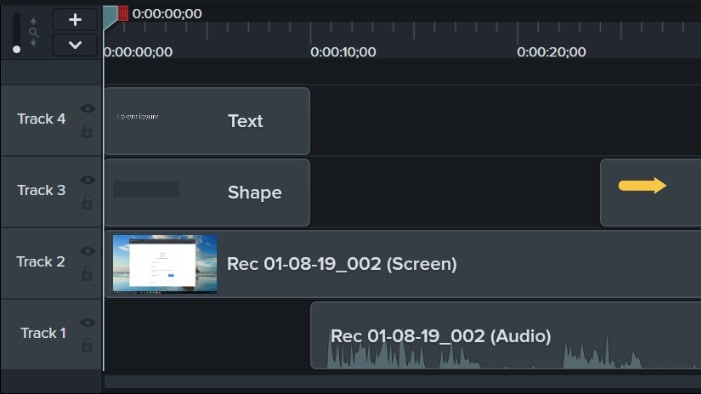
Passo 4: vai ad Annotazione per aggiungere forme, testi, frecce e inviti all’azione. Vai a Transizioni e trascina e rilascia le transizioni di tua scelta tra le video clip sulla timeline come ritieni perfette.
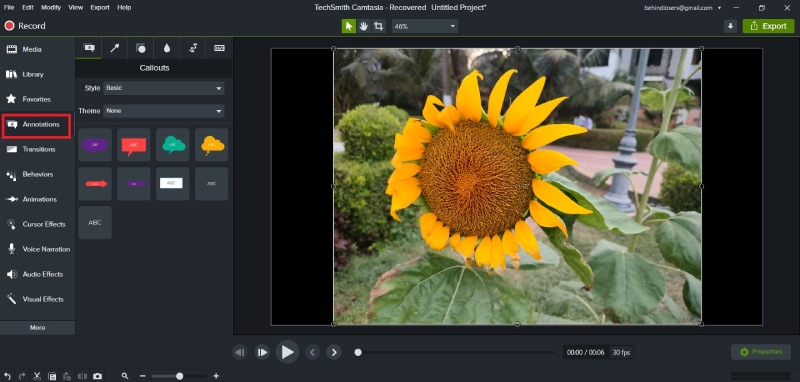
Passo 5: vai a Effetti Audio per migliorare l'audio del video. Inoltre, puoi controllare e applicare animazioni, comportamenti (effetti di testo), effetti cursore, effetti visivi e interattività come ritieni pertinenti.
Passo 6: sulla tela, controlla come appare il tuo video modificato. Quando sei soddisfatto, fai clic sul tasto Esporta per salvare il video sul tuo disco rigido.
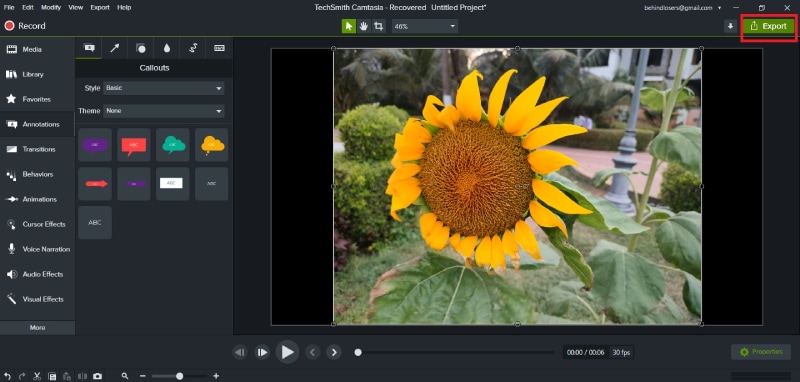
Parte 4. Alternativa a Camtasia per Modificare i Video
Ci sono vari motivi per cui le persone cercano un'alternativa migliore a Camtasia dopo aver provato la sua versione di prova gratuita. Prima di tutto, è necessario un computer di fascia alta affinché Camtasia funzioni senza intoppi. In secondo luogo, ci sono effetti e animazioni limitati per un editor video premium. Gli utenti hanno anche segnalato arresti anomali e bug durante la modifica di video ad alta risoluzione. Consigliamo Wondershare Filmora quale migliore alternativa all'edit video Camtasia.
Filmora è un editor video premium con opzione di acquisizione video proprio come Camtasia. Filmora ottiene dei punti su Camtasia in quanto ha requisiti di sistema minimi e vi è un’infinità di effetti visivi e audio inclusi quelli di tendenza. Inoltre, ci sono file multimediali di riserva che puoi includere nel tuo video. Per di più, Filmora supporta più formati di file per l'importazione e l'esportazione. Ecco i passi per modificare i video su Filmora.
 Garanzia di Download Sicuro, zero malware
Garanzia di Download Sicuro, zero malware
 Garanzia di Download Sicuro, zero malware
Garanzia di Download Sicuro, zero malware
(vai a scaricare Filmora mobile sul tuo dispositivo mobile tramite Appstore e GooglePlay).
*Le informazioni sul prodotto e sulla fatturazione ti verranno inviate via email dopo l'acquisto.
Passo 1: scarica e installa Filmora sul tuo computer. Filmora è disponibile per Windows e Mac.
Passo 2: avvia Filmora e fai clic su Nuovo Progetto. Trascina e rilascia tutti i tuoi file multimediali nella cartella Project Media.
Passo 3: trascina e posiziona i file video uno per uno sulla timeline in base alle tue esigenze. Posiziona i file audio allo stesso modo su una traccia diversa.

Passo 4: vai a Transizioni che si trova nella barra in alto e trascina e rilascia qualsiasi transizione tra clip video e foto dove richiesto. Puoi anche inserire titoli, effetti ed elementi dalla barra in alto.

Passo 5: vai su Audio che si trova nella barra in alto e trascina e rilascia gli effetti audio sui file audio sulla timeline. Puoi anche controllare gli Stock Media e usarli nel tuo video come richiesto.
Passo 6: riproduci il video una volta terminato tutto e fai clic sul tasto Esporta per salvare il file video sul tuo disco rigido.

Parte 5. Domande Frequenti su Camtasia
1. Posso usare Camtasia gratis?
Puoi scaricare la versione di prova gratuita di Camtasia e usarla per un numero limitato di giorni. La versione gratuita ha tutte le funzionalità sbloccate, ma il video di uscita avrà la filigrana Camtasia.
2. Camtasia è adatto per l'editing video?
Camtasia è utile per l'editing video se il tuo video fa parte di video di formazione e tutorial. Ci sono modelli e annotazioni fatti su misura per modificare video dimostrativi e aggiungere interattività per gli spettatori. Tuttavia, per un editor video a tutto tondo, consigliamo Filmora su Camtasia.
3. Come faccio a ritagliare un video in Camtasia?
Una volta importato il video e posizionato sulla timeline, usa il verde e il rosso per selezionare la parte che desideri ritagliare. Al termine della selezione, fai clic sull'icona Taglia (forbici). La porzione verrà tagliata e puoi incollarla ovunque se necessario. Infine, unisci le parti del video sulla timeline dopo aver ritagliato qualsiasi parte.

Il programma di montaggio video potenziato dall'IA, superpotente e facile da usare per tutti i creatori.
Provalo Gratis Provalo Gratis Provalo Gratis

